كيفية إضافة مستند إلى ووردبريس
نشرت: 2022-09-19إضافة مستند إلى ووردبريس عملية من خطوتين. أولاً ، تحتاج إلى تحميل المستند إلى مكتبة وسائط WordPress الخاصة بك. ثانيًا ، تحتاج إلى إدراج المستند في منشور أو صفحة. لتحميل مستند إلى مكتبة وسائط WordPress الخاصة بك ، قم بتسجيل الدخول إلى لوحة معلومات WordPress الخاصة بك وانتقل إلى Media> Add New. ثم ، انقر فوق الزر "تحديد الملفات" وحدد المستند الذي تريد تحميله. بمجرد الانتهاء من تحميل المستند ، ستتمكن من تحرير العنوان والتعليق والوصف. لإدراج مستند في منشور أو صفحة ، ما عليك سوى النقر فوق الزر " إضافة وسائط " أثناء تحرير المنشور أو الصفحة. ثم ، انقر فوق علامة التبويب "تحميل الملفات" وحدد المستند الذي تريد إدراجه. بمجرد إدراج المستند ، يمكنك تحريكه باستخدام محرر WordPress. يمكنك أيضًا إضافة عنوان وتعليق ووصف إلى المستند.
يدعم WordPress تضمين مستندات Word بطريقتين. يعد Embed Any Document مكونًا إضافيًا مجانيًا يوفر كل ما نحتاجه. يمكنك أيضًا الحصول على إصدار متميز مقابل 25 دولارًا ، والذي يوفر لك بعض الخيارات الإضافية. على سبيل المثال ، يمكنك استخدام مُحرر مستندات Google أو أنواع ملفات أخرى لتضمين ملفاتك في Dropbox و Box. كيف يمكنني إضافة مستند Word إلى WordPress دون استخدام البرنامج المساعد؟ إذا كنت تستخدم Google Drive ، فأنت بحاجة أولاً إلى تحميل الملف. يمكنك بعد ذلك إجراء أي تغييرات ضرورية على التضمين باستخدام المحرر الكلاسيكي.
يتيح المكون الإضافي إمكانية تعيين عرض التضمين وارتفاعه ، بالإضافة إلى ما إذا كان رابط التنزيل سيكون مرئيًا أم لا ، ومن سيتمكن من الوصول إلى الملف. يجب استخدام إطارات iframes من أجل تضمين مستند Word في WordPress. يمكنك حفظ التغييرات عن طريق نسخ الرمز من محرر النصوص إلى المحرر الكلاسيكي. يمكن أيضًا تغيير المعلمتين الأخيرتين للملف المضمن لجعله أكبر أو أصغر.
هل يمكنك إضافة مستندات إلى ووردبريس؟
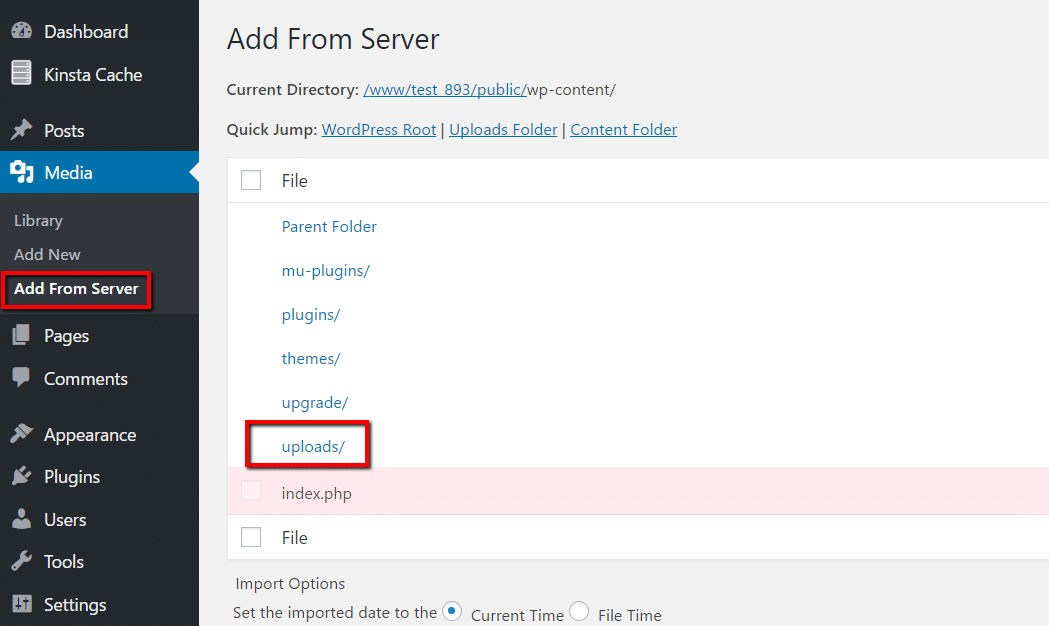 الائتمان: كينستا
الائتمان: كينستاقم بتسجيل الدخول إلى منطقة إدارة WordPress الخاصة بك وانتقل إلى علامة التبويب الوسائط. بعد ذلك ، انقر فوق الزر "إضافة جديد" لإضافة عنصر جديد إلى سلة التسوق الخاصة بك. يمكنك تحميل ملف PDF الخاص بك عن طريق سحبه وإفلاته ، أو بالنقر فوق الزر "تحديد الملفات". بعد ذلك ، ستحتاج إلى تحميل ملف PDF على موقع WordPress الخاص بك.
كيفية تضمين الملفات في ووردبريس
بعد تحميل الملفات ، سيتم عرضها في قسم الوسائط. يمكن تضمين الملفات بالنقر فوق الزر "تضمين" بجوارها. بعد إدخال العنوان والوصف ، سيُطلب منك النقر فوق ارتباط التضمين.
يوفر WordPress مجموعة واسعة من الخيارات لتضمين الملفات على موقعه على الويب. في قسم الوسائط في لوحة معلومات WordPress ، يمكنك تضمين الملفات عن طريق تحديد إضافة وسائط جديدة من قائمة إضافة وسائط جديدة ، أو في قائمة الصفحات ، يمكنك اختيار التضمين.
كيف تضيف مستند Word إلى WordPress؟
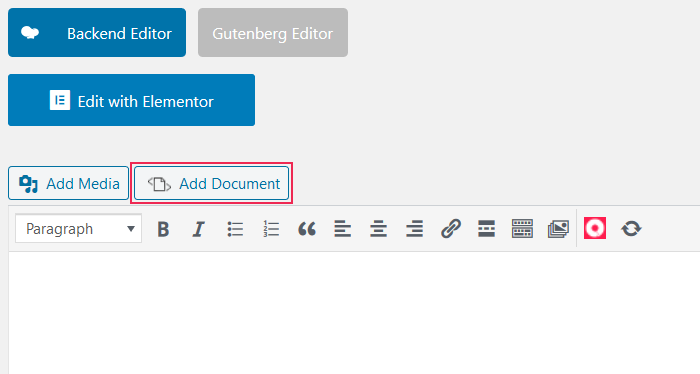 الائتمان: qodeinteractive.com
الائتمان: qodeinteractive.comلإضافة صفحة جديدة إلى المحرر الكلاسيكي ، انتقل إلى الصفحات. عند تحديد Embed Any Document لأول مرة ، سترى خيار Add Document (بجوار زر Add Media الافتراضي). يمكنك تحميل ملفك بالنقر فوقه ، أو يمكنك لصق عنوان URL للمستند . ستتمكن من تخصيص التضمين بعد تحميل المستند.
دون الحاجة إلى أي برنامج إضافي ، يمكنك تحميل المستندات وتضمينها في موقع WordPress الخاص بك باستخدام WordPress ، بالإضافة إلى تضمينها باستخدام Adobe Acrobat أو Flash. في هذه المقالة ، سنوضح لك كيفية تضمين مستند Word في WordPress. سيظهر مستند Word الخاص بك على الفور على صفحتك أو المنشور بمجرد إكمال الخطوات الموضحة أعلاه.
كيفية تحميل مستند إلى موقع ويب
من أجل تحميل مستند إلى موقع ويب ، ستحتاج أولاً إلى إنشاء حساب على موقع الويب. بمجرد إنشاء حساب ، ستتمكن من تسجيل الدخول والوصول إلى مدير ملفات الموقع. داخل مدير الملفات ، ستتمكن من تحميل المستند الخاص بك إلى موقع الويب.

يمكن استخدام Microsoft Word لتغيير شكل ومظهر المستندات الخاصة بك عن طريق عرض الصور والأعمدة والجداول. عملية التحميل بسيطة ، ولكن يجب تضمين رابط الملف في HTML لموقعك على الويب. إذا كنت تريد أن يرى الزوار المستند ، فافتح مدير الملفات وحدد ملف index.html. الخطوة الرابعة هي تضمين ارتباط إلى مستند Word الخاص بك داخل HTML. تتأكد الخطوة 5 من عرض المستند بشكل صحيح وأن الارتباط الخاص بك يعمل. يجب عليك تغييره في Word إذا كنت تريد إجراء أي تغييرات لاحقًا.
كيف تقوم بتحميل ملف إلى موقع ويب باستخدام Html؟
يتم استخدام إدخال عنصر HTML بواسطة وظيفة إضافة زر تحميل ملف إلى موقع الويب الخاص بك عبر HTML. في * نوع الإدخال = ”ملف”
وثيقة البرنامج المساعد
المكوِّن الإضافي للمستند هو برنامج كمبيوتر يسمح للمستخدم بالوصول إلى مستند وتحريره دون الحاجة إلى فتح المستند في تطبيق منفصل. غالبًا ما تُستخدم المكونات الإضافية للمستند لإضافة ميزات أو وظائف خاصة إلى مستند ، مثل القدرة على تتبع التغييرات أو إضافة تعليقات.
يعد المكون الإضافي # 1 لمكتبة مستندات WordPress سهل الاستخدام ، ويتضمن كل ما تحتاجه لإنشاء المستندات والموارد وإدارتها وعرضها على أي موقع WordPress. يعد التحميل اليدوي للمستند ، أو تحميل الملفات بالسحب والإفلات ، أو تحويل ملفات مكتبة الوسائط ، أو استيراد ملفات CSV المجمعة كلها خيارات. يمكن إضافة تصنيف المستند وعلامات المستند والبيانات الإضافية حول كل مستند. يمكنك الوصول إلى المستندات في أي مكان وفي أي وقت. يمكنك الوصول إلى مستنداتك من أي مكان في العالم لأنه يمكن الوصول إليها من أي جهاز. يعد المكون الإضافي المجاني لمكتبة المستندات هو الخيار الأفضل إذا كنت تريد إنشاء مكتبات مستندات دون أي قيود. لا يتم فرض ضرائب على الأسعار ، ولا يتم محاسبتها سنويًا ما لم يتم تمييزها على أنها مدى الحياة. يمكنك الاستمرار في استخدام المكون الإضافي بعد انتهاء صلاحيته نظرًا لعدم توفير ميزات أو تحديثات أو دعم جديد.
إدارة المستندات في WordPress: أصبحت سهلة مع البرنامج المساعد Wp Document Revisions
أصبحت مراجعة المستند بسيطة باستخدام المكون الإضافي WP Document Revisions ، والذي يسمح لك بإدارة مستنداتك على WordPress. يمكنك التعاون مع الآخرين لتحرير المستندات وتنظيم المستندات وتتبع التقدم في هذا التطبيق. لبدء استخدام المكون الإضافي ، يجب عليك أولاً تثبيته.
تحميل ملفات PDF
لتحميل ملف PDF ، ستحتاج أولاً إلى فتح الملف في Adobe Acrobat Reader. بمجرد فتح الملف ، انتقل إلى قائمة "ملف" وحدد "حفظ باسم". اختر الموقع الذي تريد حفظ الملف فيه ، ثم انقر على "حفظ".
عندما تقوم بسحب مستند PDF إلى Tiiny Host ، سننشئ رابطًا فريدًا يمكنك مشاركته. يمكنك الآن مشاركة ملف PDF الخاص بك في أي مكان وفي أي وقت بمساعدة موقع ويب مستضاف. نحن نستخدم Amazon Web Services ، والتي تتيح لزوارنا الوصول إلى ملف PDF الخاص بك من أي جهاز. عندما تقوم بتحميل مستند PDF على الإنترنت من خلال استضافة PDF ، فأنت تستخدم الإنترنت لتنزيل المستند. لم يعد موجودًا فقط على جهاز الكمبيوتر الخاص بك ولكن أيضًا على الخادم. يمكنك عرض ملف PDF إذا كان لديك رابط له على جهاز الكمبيوتر الخاص بك. هذه عملية بسيطة للغاية يجب اتباعها.
باستخدام TiinyHost ، يمكنك تحميل ملف PDF الخاص بك إلى عدة مستلمين بدلاً من إرساله بالبريد الإلكتروني واحدًا تلو الآخر. إذا كان لديك عنوان ويب ومجال ، فيمكنك استضافة ملف PDF الخاص بك. على سبيل المثال ، يمكنك تحميل مستند PDF إلى myPDF.myagency.com ومشاركته. لن يكون لها أي تأثير على موقع الويب الرئيسي الخاص بك. إذا كنت ترغب في إضافة المزيد من الأمان ، فيمكن استخدام ارتباط محمي بكلمة مرور. منصتنا مدعومة بمعيار Amazon Web Services (AWS).
